如何修复iMessage不能在Mac上同步
“我最近在我的iPhone和iPad设备上安装了iOS 12.1,从那以后我无法让iMessage在他们和我的2016 MacBook Pro之间进行同步。我尝试在所有设备上打开和关闭iMessage并重置所有设备。我也是检查设置,以确保他们发送和接收并选择了所有可能的选项。我似乎无法找到任何解决方案,iMessage不能在Mac和iPhone之间同步问题。任何帮助将不胜感激。“
想要在Mac上访问iMessages但是,遭受了 iMessage在Mac上无法同步设备?那么,你不是唯一一个面临同样问题的人。在将设备更新到最新的iOS 12.1版本后,有很多用户也遇到了同样的问题。我们都知道,当您有一些紧急工作并希望直接在Mac计算机上访问iMessages时,这是一个非常令人沮丧的情况。您是否在寻求解决此问题的方法?那么,您可以按照这篇文章了解iMessage未同步的最佳修复方法。
第1部分:如何修复iMessage不能在Mac上同步?
在这一部分中,我们将针对如何将iMessage同步到Mac的问题提供几种实用的解决方案。所以,不用多说了,让我们转到最佳方法指南,修复iMessage不能在Mac计算机上同步。
解决方案1:在iPhone和Mac上使用相同的Apple ID登录
对于iPhone上的iMessage,只有在两个设备中同时注册同一帐户时才能进行同步。这样,您必须检查iPhone和Mac设备上的Apple ID和电子邮件地址。如果您不知道如何在两台设备上查看Apple ID和电子邮件地址?请遵循以下指南。
在iPhone或iPad上查看:
步骤1: 首先,只需点击齿轮图标即可打开“设置”。
第2步: 现在,您必须从给定选项中选择“消息”。
第3步: 在“消息”界面下,点击“发送和接收”按钮,检查电子邮件是否有效。
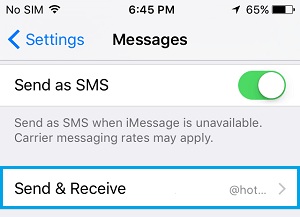
在Mac上查看:
步骤1: 最初,您必须在Mac设备上打开消息应用程序,然后通过单击屏幕顶部的“消息”菜单转到“首选项”。
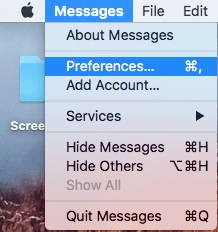
第2步: 出现“帐户”界面后,单击“帐户”选项卡,检查电子邮件地址是否与iOS设备的电子邮件地址相同。
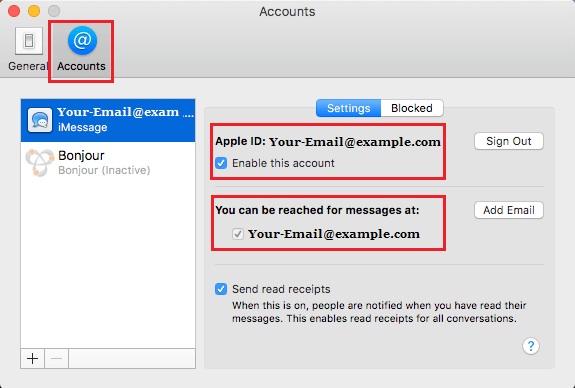
解决方案2:从Mac发送短信
问题仍未解决?好吧,你可以尝试从Mac发送一个iMessage来修复在Mac上不同步的iMessage。这是怎么做的:
步骤1: 在第一步,您必须在Mac计算机上打开消息应用程序。
第2步: 然后,您尝试从您的Mac计算机向某人发送iMessage。
成功发送iMessage后,您将在Mac上的Messages应用程序中看到所有消息。如果它没有发送,那么您可以按照下一个解决方案。
解决方案3:在Mac上注销并再次登录iMessages
如果您遇到像iMessage未与Mac同步的问题,可能是帐户权限存在一些问题。您可以尝试注销并再次登录Mac上的iMessages。执行注销和登录可以解决问题,例如iMessage无法在Mac和iPhone之间同步。请按照以下步骤了解如何注销并登录iMessage。
步骤1: 在第一步,必须在Mac计算机上打开“消息”应用程序。
第2步: 现在,您必须单击“消息”选项卡,然后单击下拉菜单中的“首选项”选项。
第3步: 将出现“帐户”界面,单击“帐户”并点击“退出”按钮。
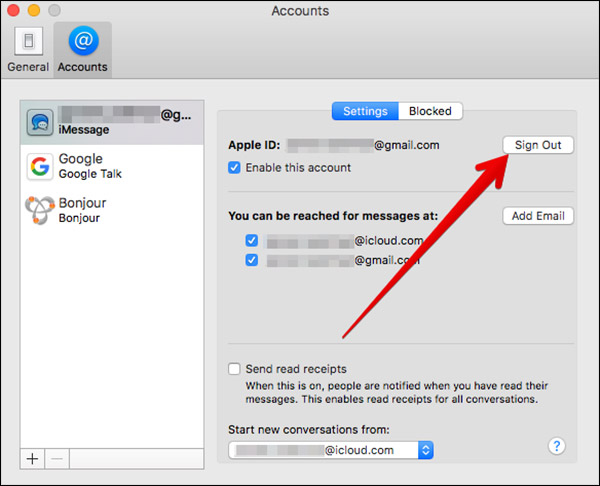
第4步: 返回主屏幕并单击“消息”应用程序打开“消息应用程序”。
第5步: 将出现iMessages界面,输入Apple ID和密码并点击“登录”按钮。
执行上述步骤后,您可以退出并登录Mac上的消息应用。
解决方案4:在iPhone上打开/关闭iMessage
执行上述步骤后,问题仍未解决?好吧,您可以尝试在iPhone设备上打开/关闭iMessage。以下是在iPhone上打开/关闭iMessage的方法:
步骤1: 最初,您必须点击“Gear”图标才能打开设置。
步骤1: 现在,必须点击“消息”并禁用“iMessage”切换并重新打开它。

解决方案5:仍然显示已删除的邮件
说到iMessage,它以不同的方式工作。即使您在Mac上删除了所有这些iMessage,也可能会在iPhone上显示iMessages。当您痛苦地体验在iPhone上擦除iMessage的方式时,会发生类似的事情,只是为了看到它们出现在Mac上。
这是因为iMessage为您的iPhone和Mac生成了各种安全密钥,并利用这些安全密钥将消息独立地推送到您的Mac和iPhone。您可以删除iPhone上仍显示的消息。
解决方案6:使用Apple ID确认移动电话号码
执行上述所有方法后问题仍未解决?您可以尝试使用Apple ID确认移动电话号码。想知道如何使用Apple ID确认手机号码?您可以使用Apple官方网站上的Apple ID确认手机号码。您可以访问Apple官方网站并完成登录过程。单击“帐户设置”并使用Apple确认手机号码。
解决方案7:重新启动iPhone
解决大多数iPhone问题的最佳解决方案之一就是重启设备。专家建议每隔1周重新启动一次移动设备,以便从您的设备获得最佳性能。类似的问题 iMessage在Mac上无法同步 ,您只需重新启动设备即可修复它。
重启iPhone X或更高版本
步骤1:点击并按住侧键和音量键,等待直到你获得滑块。
第2步:拖动滑块以关闭设备。现在,再次按侧键将其打开。
重启iPhone 8或更早版本
步骤1:点击并按住侧面或顶部键,直到看到滑块。
第2步:拖动滑块以关闭设备。现在再次点击您的Side或Top键打开您的设备。
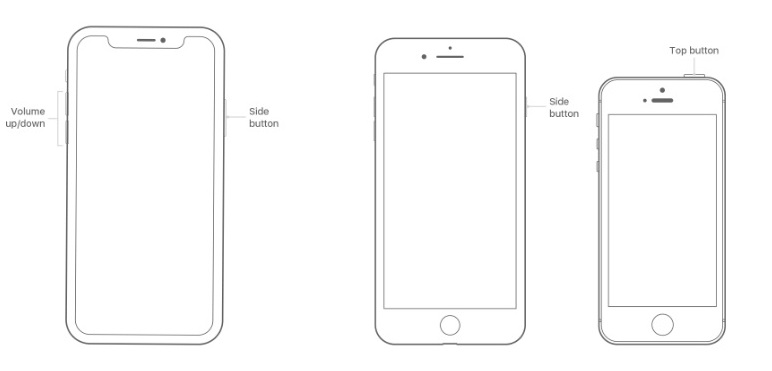
第2部分:奖金提示:一键将所有iPhone消息传输到Mac
当涉及从一个设备到另一个设备的iOS数据传输时,这并不容易。但是,借助牛学长苹果数据管理工具等工具,您可以轻松地将数据从iPhone设备传输到其他设备。想要将所有iPhone消息传输到Mac?好吧,你可以尝试一下牛学长苹果数据管理工具 为了将iPhone上的所有消息传输到Mac。 牛学长苹果数据管理工具是一款苹果设备数据管理工具,使用户能够轻松地将任何类型的数据(包括消息,联系人,视频,照片)从iPhone传输到Mac计算机。它是一个完整的数据管理工具,以下是如何将iPhone消息传输到Mac:
步骤1 下载并安装牛学长苹果数据管理工具。
第2步连接iPhone和Mac计算机,然后转到顶部的“管理”选项卡。

第3步现在,从左侧列出的8种类型的文件中,只需在此处选择“消息”。

第4步选择消息,然后点击导出。

因此,您可以使用Tenorshare 牛学长苹果数据管理工具将所有邮件从iPhone导出到Mac。
结论
总的来说,如果您遇到了 iMessage在Mac上无法同步 ,您可以按照上述步骤进行故障排除并解决问题。仔细跟踪他们,我们真诚地希望它能让您的工作得到解决。如果您想要最简单的方法来导出邮件和其他数据,我们强烈建议您选择牛学长苹果数据管理工具 。


